В этой статье я покажу вам, как установить и использовать nethogs для мониторинга сетевого трафика в Linux. Итак, приступим.
Установка nethogs в Ubuntu / Debian:
nethogs не установлен в Ubuntu / Debian по умолчанию. Но он доступен в официальном репозитории пакетов Ubuntu / Debian. Таким образом, вы можете легко установить nethods с помощью диспетчера пакетов APT.
Сначала обновите кеш диспетчера пакетов APT с помощью следующей команды:
$ sudo подходящее обновление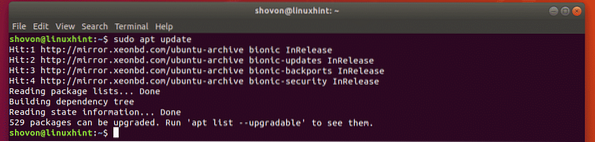
Теперь установите nethogs с помощью следующей команды:
$ sudo apt установить nethogs
nethogs должен быть установлен.
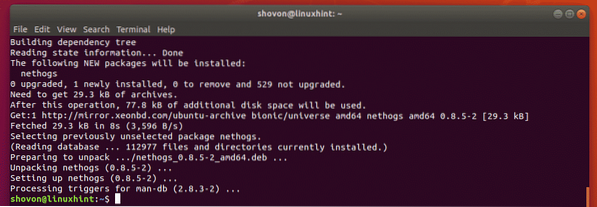
Теперь, чтобы проверить, работает ли nethogs, выполните следующую команду:
$ nethogs -VКак видите, работает исправно.

Установка nethogs на CentOS 7:
nethogs не установлен на CentOS 7 по умолчанию. Но nethogs доступен в репозитории EPEL CentOS 7. Итак, вы можете легко установить nethogs из репозитория EPEL с помощью диспетчера пакетов YUM.
Сначала включите репозиторий EPEL с помощью следующей команды:
$ sudo yum install epel-release
Теперь нажмите у а затем нажмите
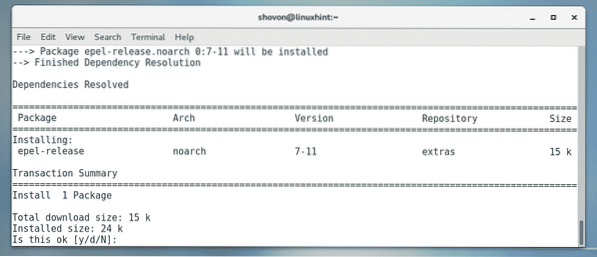
Теперь нажмите у а затем нажмите

Репозиторий EPEL должен быть включен.
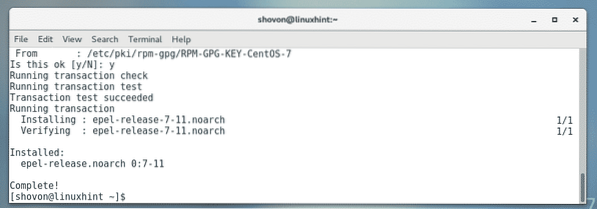
Теперь выполните следующую команду, чтобы установить nethogs с помощью диспетчера пакетов YUM.
$ sudo yum установить nethogs
Теперь нажмите у а затем нажмите
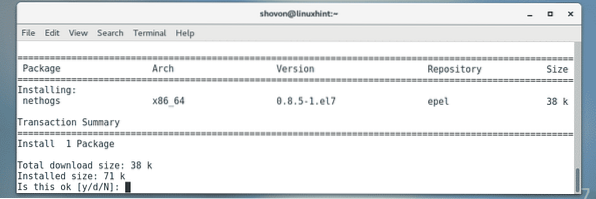
Теперь нажмите у а затем нажмите
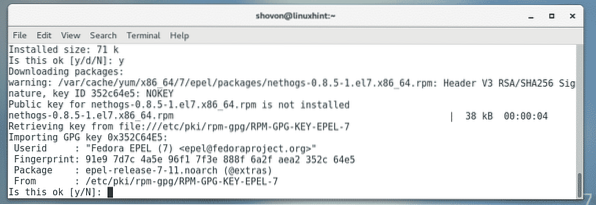
nethogs должен быть установлен.
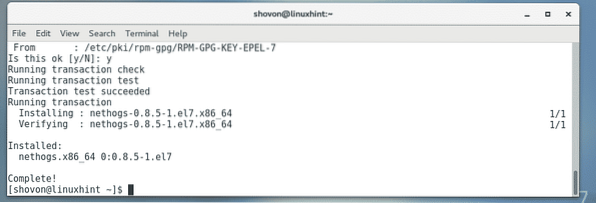
Теперь, чтобы проверить, работает ли nethogs, выполните следующую команду:
$ nethogs -Vnethogs работает отлично.

Установка nethogs в Arch Linux:
nethogs также не установлен в Arch Linux по умолчанию. Но nethogs доступен в официальном репозитории пакетов Arch Linux. Итак, вы можете легко установить nethogs в Arch Linux с помощью диспетчера пакетов Pacman.
$ sudo pacman - мои nethogs
Теперь нажмите у а затем нажмите
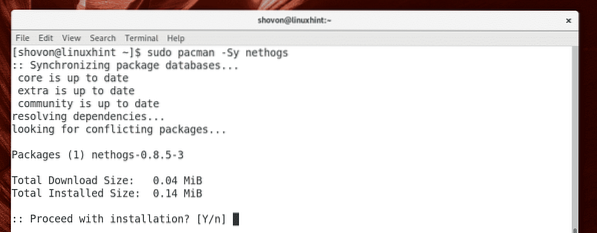
nethogs должен быть установлен.
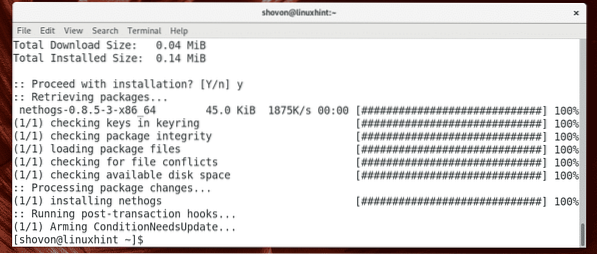
Теперь запустите следующую команду, чтобы проверить, работает ли nethogs.
$ nethogs -VКак видите, nethogs работает отлично.

Использование nethogs:
Теперь, когда у вас установлены nethogs, вы готовы отслеживать сетевой трафик с помощью nethogs.
Если вы хотите отслеживать сетевой трафик всего сетевого интерфейса вашего компьютера, вы можете запустить nethogs следующим образом:
$ sudo nethogs -a
nethogs должен запуститься. Как видите, указаны скорости сетевой загрузки (отправки) и загрузки (приема) для каждого процесса. Здесь также указан сетевой интерфейс, который использует каждый процесс. Здесь указан владелец процесса, а также PID. Если у вас есть какой-либо процесс, который излишне потребляет пропускную способность сети, вы можете просто убить процесс, используя PID.
nethogs должен автоматически обновлять информацию, как это делают top и htop.
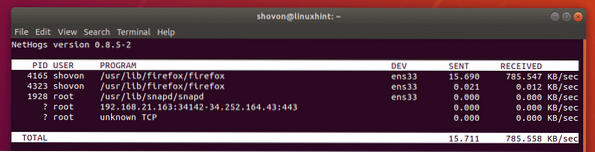
По умолчанию nethogs отображает скорость загрузки и выгрузки по сети в килобайтах / с (кб / с). Это один из режимов отображения nethogs. Есть 4 режима отображения nethogs, по умолчанию кб / с, общее количество использованных байтов (b), общее количество используемых килобайт (кб), общее количество используемых мегабайт (мб). Вы можете нажать м нажмите на клавиатуре во время работы nethogs, чтобы циклически переключаться между этими режимами отображения.
Режим отображения nethogs по умолчанию. Он показывает скорость загрузки и выгрузки по сети в килобайтах / с (кб / с).
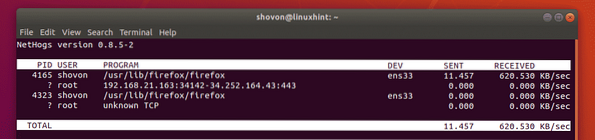
Еще один режим отображения nethogs. В этом режиме отображения отображается общее использование сети для каждого процесса в килобайтах (КБ). Также отображается общее использование сети каждым процессом (в килобайтах).
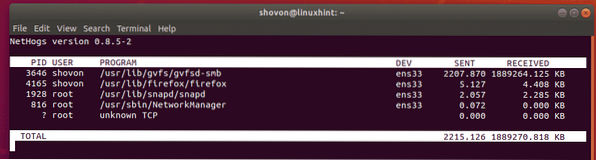
В этом режиме отображения отображается общее использование сети на процесс в байтах (b). Также отображается общее использование сети каждым процессом (в b).
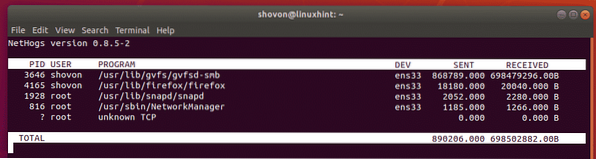
В этом режиме отображения отображается общее использование сети для каждого процесса в мегабайтах (МБ). Также отображается общее использование сети каждым процессом (в МБ).
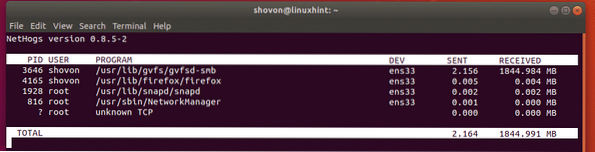
Вы можете закрыть сетевой монитор nethogs с помощью
Если вы хотите контролировать определенный сетевой интерфейс с помощью nethogs, вы можете легко это сделать.
Например, скажем, вы хотите контролировать сетевой интерфейс ens33 с помощью nethogs. Для этого запустите сетевой монитор nethogs с помощью следующей команды:
$ sudo nethogs ens33ПРИМЕЧАНИЕ: Вы можете перечислить все сетевые интерфейсы вашего компьютера с помощью ip a команда.

Теперь только Ens33 интерфейс должен контролироваться.
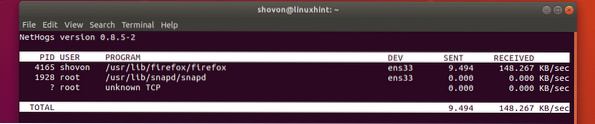
Итак, вот как вы используете nethogs в Linux для мониторинга сетевого трафика. Спасибо, что прочитали эту статью.
 Phenquestions
Phenquestions


